win7移动热点在哪里
时间:2023-12-29 12:25:12
来源:网络
浏览:93次
部分用户在频繁使用电脑过程中,可能对如何开启热点的操作还不够了解。实际上,不仅是智能手机可以联网分享热点,电脑实际上也可以便捷地建立一个热点以供连接。本文将以win7系统为例,为您详细展示win7操作系统内置的开启电脑热点的方法与步骤。
win7移动热点在哪里:1、首先,请通过任务栏左下角的搜索功能查找并输入关键词 “CMD” ,接着右键单击选中 “以管理员身份运行” 。
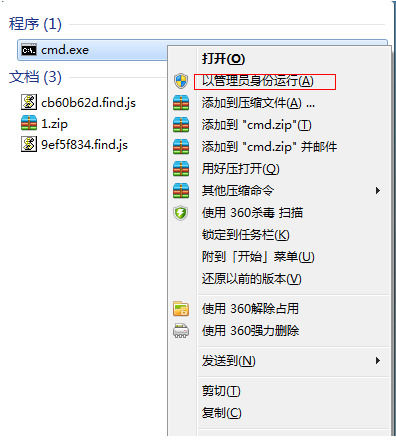
2、其次,输入以下命令 “netsh wlan set hostednetwork mode=allow ssid=4Gtest key=12345678” 并按回车键,其中, "ssid" 参数代表的是无线网络的名称, "key" 参数代表的是无线网络的密码,输入完成后请按回车键继续。
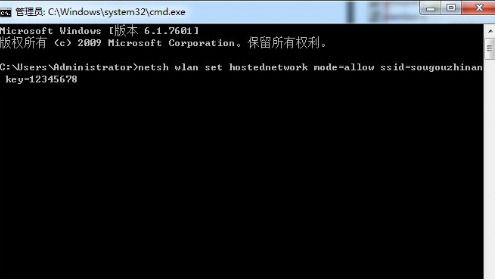
3、接下来,请打开 “网络共享中心” 以进行后续步骤。
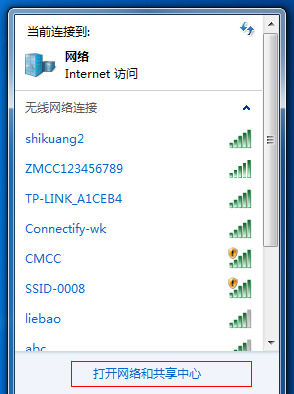
4、至 “更改适配器设置” 。
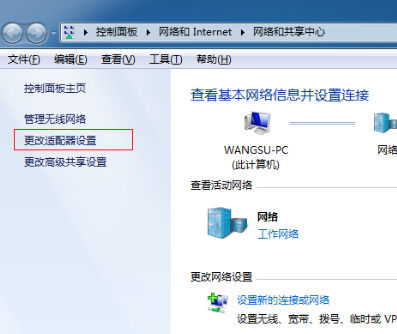
5、在 “无线网络连接” 的图标上右键点击,选择 “属性” 。
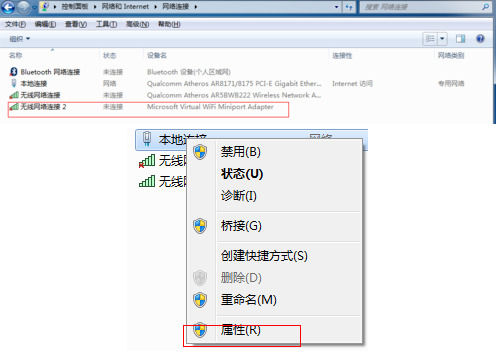
6、切换到 “共享” 选项卡,确保第一个选项已被勾选,最后点击 “确定” 。
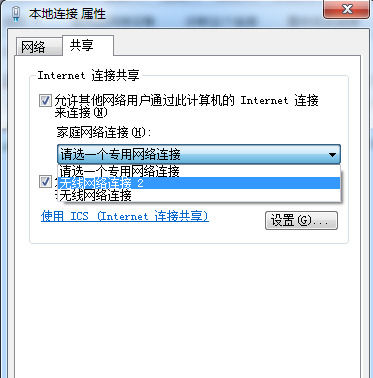
7、再次启动 “命令提示符” ,输入命令 “netsh wlan start hostednetwork” 并按回车键。
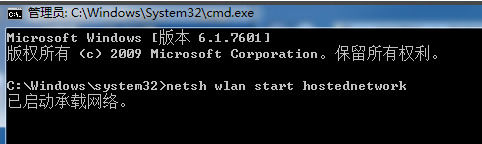
8、以上所有步骤完成后,若要再次查看已设定好的 win7热点 ,只需点击网络连接 功能即可。
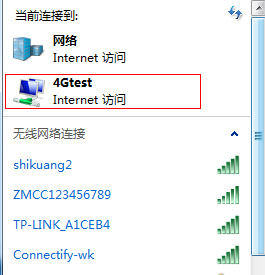
以上就是win7移动热点在哪里的全部内容,望能这篇win7移动热点在哪里可以帮助您解决问题,能够解决大家的实际问题是ABC学习网一直努力的方向和目标。
